在当今高度数字化的世界里,笔记本电脑成为了工作、学习和娱乐不可或缺的工具之一。但万一笔记本出现故障或者需要联系厂商支持时,您可能需要查看笔记本的序列号...
2025-04-03 2 笔记本
开启华硕515系列笔记本电脑的摄像头是一种常见的操作需求。无论是进行视频会议、在线教育还是社交媒体交流,摄像头都是重要的工具。本文将详细介绍如何在华硕515笔记本电脑上开启摄像头的操作步骤,确保您能够顺利完成开启流程,同时还会涉及一些常见问题的解答和使用技巧。
在开始正式的开启流程之前,首先需要确认摄像头硬件是否正常。请按照以下步骤进行检查:
a.确认摄像头无遮挡物,确保镜头干净、无污渍。
b.检查电脑上是否有物理开关或按钮控制摄像头的启用与关闭,并确保其处于启用状态。
c.尝试使用Windows自带的照相机应用进行测试,看是否能够识别到摄像头。

华硕515笔记本电脑使用的是Windows操作系统,您可以通过系统设置直接开启或禁用摄像头。
a.点击屏幕左下角的“开始”按钮,然后选择“设置”(齿轮图标)。
b.在设置窗口中,选择“隐私”。
c.在“隐私”设置界面下,找到“摄像头”选项,并确保上方开关处于打开状态。

某些应用程序可能需要单独设置才能使用摄像头。以Zoom视频会议软件为例:
a.打开Zoom应用程序。
b.在主界面上,点击右上角的齿轮图标进入“设置”。
c.在设置菜单中,选择“视频”。
d.在视频设置页面中,确保摄像头选项旁的开关是打开的。
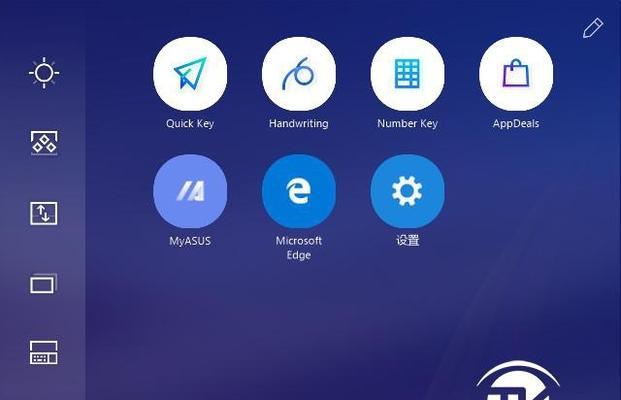
为了保护个人隐私,Windows提供了摄像头的访问权限管理。
a.返回“设置”菜单。
b.选择“隐私”下的“摄像头”。
c.在此页面,您可以查看哪些应用有权访问您的摄像头,并且可以对权限进行管理。
如果摄像头无法正常工作,可能是驱动程序问题。请按照以下步骤检查驱动程序更新:
a.在搜索栏输入“设备管理器”并打开。
b.找到“图像设备”或“摄像头”。
c.右键点击您的摄像头设备,选择“更新驱动程序”。
d.选择自动搜索更新的驱动程序软件。
确保在开启摄像头前,电脑系统和应用程序都是最新版本,以免兼容性问题。
如果摄像头在特定的应用中无法打开,尝试重启电脑或应用程序。
有时候,摄像头需要关闭并重新开启才能正常工作。
在进行敏感信息交流时,最好使用遮盖摄像头的方法,或断开摄像头连接。
通过以上的指导,您应该能够轻松掌握如何在华硕515笔记本电脑上开启和使用摄像头。在操作过程中,如若遇到任何问题,可先按上述方法尝试自行解决。如果问题依旧无法解决,建议联系华硕客服或专业技术支持。再次提醒,在保护个人隐私的同时,享受数码科技带来的便捷。
标签: 笔记本
版权声明:本文内容由互联网用户自发贡献,该文观点仅代表作者本人。本站仅提供信息存储空间服务,不拥有所有权,不承担相关法律责任。如发现本站有涉嫌抄袭侵权/违法违规的内容, 请发送邮件至 3561739510@qq.com 举报,一经查实,本站将立刻删除。
相关文章
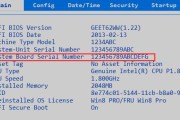
在当今高度数字化的世界里,笔记本电脑成为了工作、学习和娱乐不可或缺的工具之一。但万一笔记本出现故障或者需要联系厂商支持时,您可能需要查看笔记本的序列号...
2025-04-03 2 笔记本

随着数据中心和云计算技术的快速发展,光纤通信以其高速率、大容量的特点成为了连接网络必不可少的部分。对于笔记本电脑用户来说,适时使用光纤适配器能有效提升...
2025-04-03 2 笔记本

对于那些用久了的笔记本电脑,尤其是联想品牌的老款型号,有时升级内存条(RAM)是一种提高系统性能的有效手段。升级内存可以提升多任务处理能力、加快程序加...
2025-04-02 7 笔记本

在当今多元化的科技产品市场中,用户可能因为各种原因想要更换笔记本品牌。本文将详细介绍荣耀笔记本转换为小米笔记本的步骤,为您提供一个无缝转换的操作指南。...
2025-04-02 6 笔记本

随着科技的迅猛发展,越来越多的用户选择苹果笔记本电脑(俗称MacBook),以其出色的性能和优雅的设计在用户中获得了良好的口碑。但是,有些用户可能会发...
2025-04-01 7 笔记本
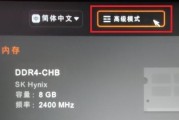
在电脑维修或系统安装过程中,有时需要将U盘设置为启动盘。戴尔笔记本用户在操作这个过程中可能会遇到一些困惑。本文将详细指导您如何设置戴尔笔记本的U盘启动...
2025-03-31 8 笔记本